Accepter ou rejeter les codes de coût pour l'exportation vers ERP
Objectif
Pour réviser les codes de coût qui n'existent que dans Procore (c'est-à-dire les codes qui n'existent PAS dans votre système ERP), acceptez ces codes pour les exporter vers le système ERP intégré.
Contexte
Après avoir ajouté les codes de coût en tant qu'éléments de segment dans la zone Structure de découpage du projet de l'outil Admin au niveau entreprise, vous pouvez ensuite envoyer les codes à l'outil Intégrations ERP où ils peuvent être acceptés ou rejetés par un approbateur de comptabilité. Le comptable a ensuite la possibilité d'accepter ou de rejeter le(s) code(s) comme suit :
- Accepter. Une réponse « Accepter » exporte les codes de coût au niveau entreprise depuis Procore et crée de nouveaux codes dans votre système ERP.
OU - Rejeter. Une réponse « Rejeter » supprime les codes de coût de la liste « Prêt à exporter » de l'outil Intégrations ERP et les place dans un état modifiable dans l'outil Admin du projet pour mise à jour (voir Ajouter des éléments de segment ou Importer des éléments de segment dans votre outil Admin au niveau entreprise) .
S'il y a au moins un (1) élément en attente d'approbation comptable dans la vue « Prêt à exporter » de l'outil Intégrations ERP, les approbateurs comptables reçoivent une notification automatique par e-mail par jour avec la ligne d'objet « Résumé quotidien des intégrations ERP ». jusqu'à ce que tous les éléments de la vue « Prêt à exporter » aient été acceptés ou rejetés.
Important
Toutes les intégrations ERP ne prennent pas en charge la création de codes de coût dans Procore. Voir Ce qu'il faut savoir sur votre intégration ERP pour savoir comment votre intégration gère les codes de coût entre les deux systèmes.Éléments à prendre en compte
- Autorisations utilisateur requises :
- Conditions préalables :
Procédure
Accepter le code de coût
- Accédez à l'outil Intégrations ERP de l'entreprise.
- Cliquez sur l'onglet Codes de coût standard .
- Sous Filtrer les codes de coût standard par, assurez-vous que Prêt à exporter est sélectionné.
- Révisez les codes de coût et les descriptions dans la liste des codes de coût ERP.
Cette liste n'affiche que les codes de coût non synchronisés. - Sélectionnez une option dans les listes déroulantes suivantes :
- Compte du grand livre - Revenus. Choisissez le compte de revenus approprié pour chaque code de coût. Un compte de revenu est utilisé pour les revenus, les dépenses, les gains et les pertes.
- Compte du grand livre - Charges (facultatif). Si votre entreprise utilise des comptes de dépenses distincts, choisissez-en un dans cette liste.
Remarque: toutes les modifications que vous apportez seront automatiquement enregistrées.

- Cliquez sur Exporter les codes de coût.

- La colonne « Statut de l'exportation » de la liste des codes de coût ERP indique le statut de votre exportation. L'exportation de vos codes peut prendre quelques minutes. Une fois l'exportation terminée, la colonne indique « Réussite ».
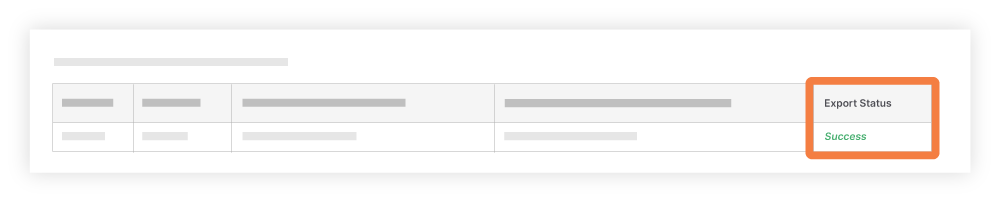
Rejeter le code de coût
- Accédez à l'outil Intégrations ERP.
- Cliquez sur l'onglet Codes de coût standard .
- Sous Filtrer les codes de coût standard par, assurez-vous que Prêt à exporter est sélectionné.
- Révisez le(s) code(s) dans la « Liste des codes de coût ERP ».
Cette liste n'affiche que les codes de coût non synchronisés. - Cliquez sur Tout rejeter.

Le système supprime les codes du champ « Prêt à exporter ». dans l'outil Intégrations ERP. Une bannière JAUNE apparaît en haut de la page pour confirmer que le ou les codes ont été supprimés.

